Autodesk Showcase 2014에서는 Autodesk Design Suites 고객 및 Automotive 워크플로우를 대상으로 많은 생산성 및 시각적 사실성 개선 사항을 제공합니다. 이 섹션에서는 Autodesk Showcase 2013 릴리스 이후의 2014 버전에 포함된 모든 새로운 기능 및 향상된 기능에 대해 설명합니다.
Showcase 2013에 포함된 새로운 기능 목록은 http://www.autodesk.com/showcase-helpdownload-enu에서 해당 릴리스에 대한 온라인 도움말을 확인하십시오.
Autodesk에서는 다음 링크를 사용하여 이러한 기능이나 다른 기능을 개선하는 방법에 대한 제안을 환영합니다.
이 릴리스의 Showcase에서 저장된 파일은 2013 릴리스 이후에 적용된 변경 내용을 지원하도록 설계되었습니다. 따라서 2014 릴리스로 파일을 저장한 경우 이전 릴리스(2013 포함)에서 더 이상 해당 파일을 열 수 없습니다.
Showcase 2014는 원래 Revit 파일(.RVT) 가져오기를 지원합니다. Showcase로 가져오는 것이 더 쉽기 때문에 이러한 파일을 Revit 버전 2014 파일로 저장하는 것이 좋습니다. 참조:
이제 레이트레이싱을 사용하는 경우 Adobe Photoshop 이미지(.PSD 파일)를 게시할 수 있습니다. PSD 출력에는 다음 기능도 포함되어 있습니다.
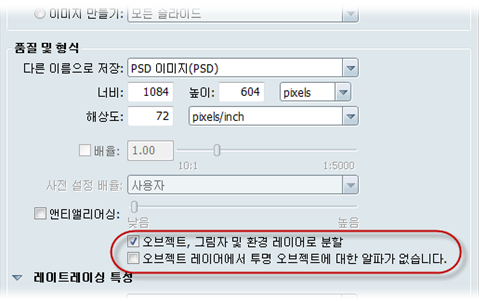
이제 TIFF 파일을 게시할 때 알파 채널을 사용하여 오브젝트를 분리하는 옵션이 있습니다.
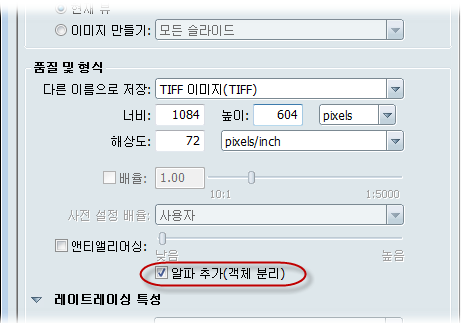
중요한 뷰 이미지 만들기를 참조하십시오.
하드웨어 렌더링 및 레이트레이싱에서 앰비언트 그림자 적용은 기본적으로 새 장면에 더 일관적입니다.
또한 레이트레이싱과 하드웨어 모드 간의 조명과 반사 차이가 너무 심한 경우 더 유연하게 변경할 수 있습니다. 이 작업은 다음과 같이 앰비언트 그림자 창을 사용하여 하드웨어 모드에서 수행됩니다.
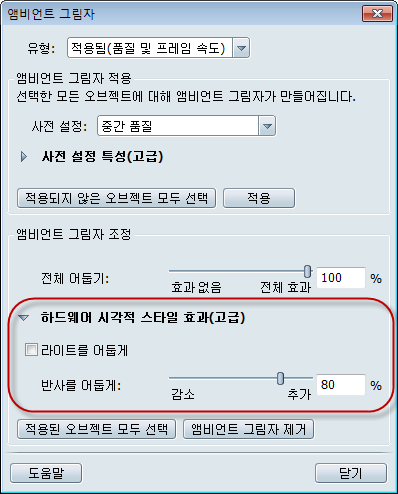
이전 장면은 작성된 대로 계속 나타납니다. 하드웨어 시각적 스타일이 이러한 장면과 좀더 일관되게 나타나도록 하려면 라이트를 어둡게를 선택 취소하고 반사를 어둡게를 80%로 설정합니다.
또한 훨씬 더 높은 그림자 맵 해상도 값이 지원됩니다(2.0 이상). 더 높은 값은 성능에 영향을 미칠 수 있기 때문에 신중하게 사용합니다.
고급 앰비언트 그림자 설정을 참조하십시오.
이제 장면의 재질에 있는 필터 상자를 사용하여 장면에 사용된 재질을 검색할 수 있습니다.
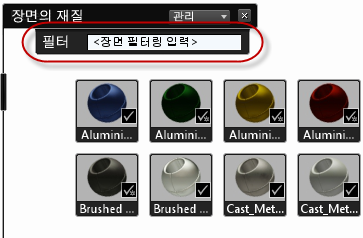
재질 인터페이스 작업을 참조하십시오.
사용자 반사 맵을 사용하는 경우 반사도 및 하이라이트 설정에 설명된 대로 이제 재질 특성 창에서 반사 밝기 슬라이더를 사용하여 밝기를 조정할 수 있습니다(각 환경마다 별도로 조정해야 함).
이 기능은 Showcase Professional 버전에서만 사용할 수 있습니다.
이제 Showcase Professional이 조명 환경을 만들기 위해 HDR Light Studio를 지원합니다. HDR Light Studio 환경 만들기를 참조하십시오.
심도는 이미지에서 허용 가능한 선명도를 표시하는 장면 내의 거리 범위입니다. 이 옵션을 사용하여 사진의 사실성 및 깊이 인식을 향상시키고 초점을 맞춘 오브젝트에 주의를 기울이도록 할 수 있습니다. 카메라 특성 대화상자: 카메라 탭 정보를 참조하십시오.
블룸, 보정 및 심도가 샷과 함께 저장됩니다. 그러나 샷 특성 창에서 이 옵션을 선택하거나 선택 취소하여 지정된 샷의 재생에 영향을 줄지 여부를 선택할 수 있습니다.
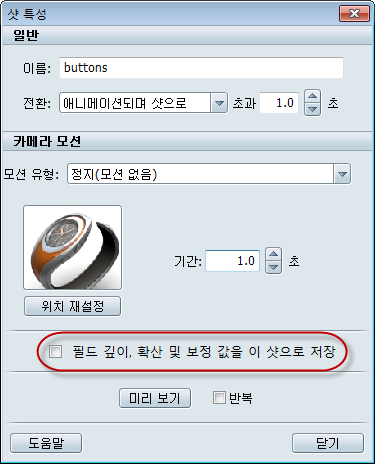
X-Rite MA98 장치를 사용하여 캡처된 플레이크 시뮬레이션 및 측정된 재질의 표시에서 여러 사항이 개선되었습니다. 이제 시각화가 Showcase 2013 릴리스의 개선된 시각적 기능과 추가로 통합되었습니다.